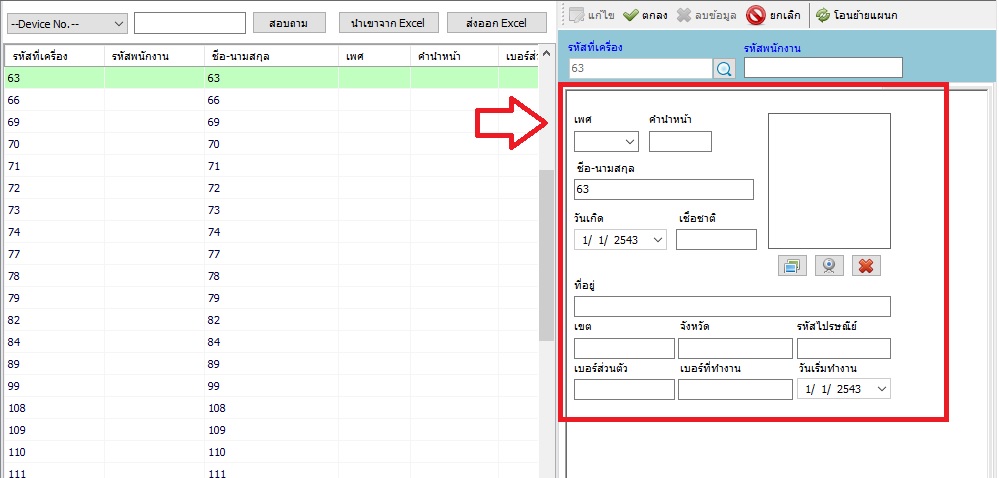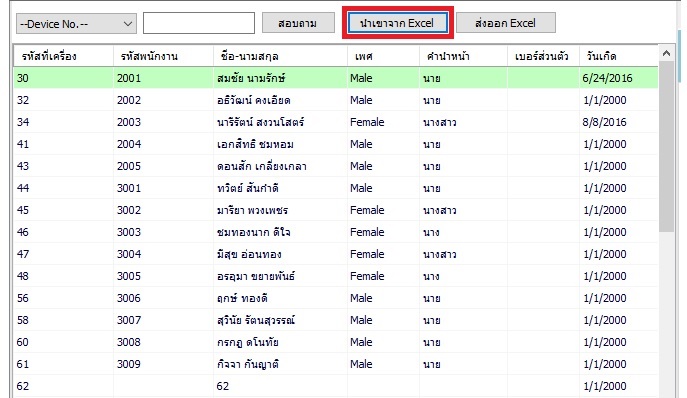ขั้นตอนการเพิ่มข้อมูลพนักงานของเครื่องสแกนลายนิ้วมือและเครื่องสแกนใบหน้าเป็นเรื่องแรกที่ผู้ใช้งานทุกคนต้องพบเจอเพราะเครื่องสแกนลายนิ้วมือและเครื่องสแกนใบหน้าจะต้องเริ่มต้นจากการเพิ่มพนักงานที่ตัวเครื่อง ไม่ว่าจะเป็นการเริ่มต้นใช้งานหรือจะมีการรับพนักงานใหม่เข้ามาทำงานก็ล้วนจะต้องเข้าสู่กระบวนการเพิ่มข้อมูลพนักงานทั้งสิ้น และแน่นอนว่าเราจะต้องเริ่มจากการเก็บข้อมูลลายนิ้วมือหรือใบหน้าของพนักงานที่เครื่องสแกนลายนิ้วมือหรือเครื่องสแกนใบหน้าก่อน หลังจากนั้นก็ค่อยดาวน์โหลดข้อมูลที่พนักงานสแกนเข้าสแกนออกมาจัดการต่อที่โปรแกรม แม้ว่าผู้ใช้งานจะระบุชื่อพนักงานไว้แล้วที่หน้าเครื่อง แต่เราก็จะต้องมาระบุชื่อในโปรแกรมคำนวณเวลา premium time ใหม่อีกครั้งเนื่องจากเครื่องสแกนลายนิ้วมือหรือเครื่องสแกนใบหน้าไม่สามารถส่งชื่อมาที่โปรแกรมได้นั้นเอง ซึ่งเราจะต้องเพิ่มชื่อให้พนักงานใหม่ทั้งหมด
โดยขั้นตอนการเพิ่มข้อมูลพนักงานในโปรแกรมคำนวณเวลา premium time เราพออธิบายได้ดังนี้.. เมื่อเราดาวน์โหลดข้อมูลจากเครื่องสแกนลายนิ้วมือหรือเครื่องสแกนใบหน้าเข้าสู่โปรแกรมคำนวณเวลา premium time จากนั้นให้คลิ้กที่เมนูระเบียนพนักงานและเลือกที่ sample company จะเห็นว่ามีรหัสพนักงานเรียงกันอยู่ตามที่เราตั้งไว้ในเครื่องสแกนลายนิ้วมือหรือเครื่องสแกนใบหน้า แต่ไม่มีชื่อเพราะเครื่องสแกนลายนิ้วมือและเครื่องสแกนใบหน้าจะไม่ส่งชื่อที่เราตั้งไว้มาที่โปรแกรม จะส่งข้อมูลมาแค่รหัสและรายการบันทึกเข้าออกของพนักงานเท่านั้น ดังนั้นเราจึงต้องมาเพิ่มชื่อให้พนักงานในโปรแกรมอีกครั้ง เพื่อให้สามารถอ่านรายงานได้ง่าย ดูได้เลยว่าใครเป็นใครเข้าออกตอนไหน.. วิธีการเบื้องต้นคือให้เราคลิ้กที่รหัสพนักงานที่ต้องการเพิ่มชื่อและกดเมนูแก้ไขด้านขวาหลังจากนั้นก็พิมพ์ชื่อพนักงานรวมถึงข้อมูลอื่นๆ เข้าไปได้เลย เสร็จแล้วก็กด ok เป็นอันเรียบร้อย
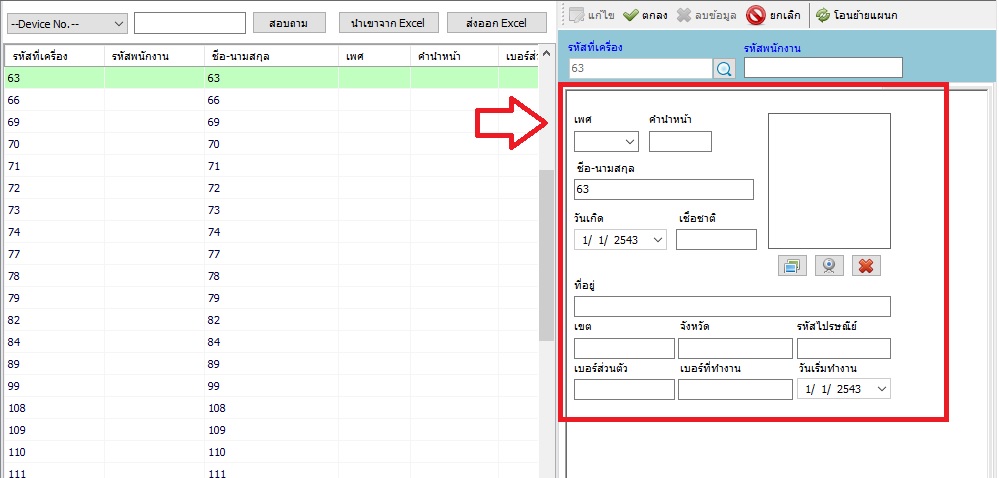
เมื่อเราทราบหลักการเบื้องต้นกันแล้วก็มาต่อกันด้วยเรื่องของการเพิ่มชื่อให้พนักงานแบบเยอะๆ แบบหนักๆ แบบหักโหม! เพราะหากเราจะเพิ่มชื่อพนักงานแค่สิบหรือยี่สิบคน ค่อยๆ พิมพ์เพิ่มไปอันนี้ก็คงไหวอยู่ แต่หากต้องเพิ่มชื่อพนักงานเป็น 100 เป็น 200 หรือ 500 คนล่ะ??? ให้เพิ่มชื่อพนักงานทีละคนคงไม่ไหวแน่!!! ดังนั้นบทความนี้เราจึงมีทางลัด ทางลัดที่คนไทยเราชอบมากเพราะทุกอย่างเราเน้น Excel อะไรก็ตามที่ผ่าน Excel เราถนัดเลยหละ อะ ไม่อธิบายเยอะเริ่มกันเลย (1) ให้เรากดที่ปุ่ม ส่งออก Excel ระบบก็จะถามหาที่เก็บ File นี้เราก็แค่เลือกว่าจะให้เก็บไว้ที่ไหน (2) เมื่อเราส่งออกเสร็จแล้ว ก็ให้ไปเปิด File นั้นแล้วก็พิมพ์ชื่อเข้าไปได้เลย ดังภาพตัวอย่าง

เมื่อเราพิมพ์ชื่อพร้อมข้อมูลอื่นๆ ของพนักงานเรียบร้อยแล้วให้เรากด Save และเปิดโปรแกรมคำนวณเวลามาที่หน้าระเบียนพนักงานอีกครั้งหลังจากนั้นก็ให้เราเลือกไปที่ นำเข้า Excel แล้วก็เลือก File ที่เราแก้ไขเมื่อตะกี้ upload เข้าโปรแกรมได้เลย ข้อมูลที่เราเพิ่มก็จะปรากฏในโปรแกรมเรียบร้อยไม่ต้องนั่งเพิ่มชื่อทีละคนให้เมื่อยมือเนอะ! จะกี่ร้อยกี่พันชื่อ หากการเพิ่มชื่อพนักงานง่ายๆ แบบนี้ เราก็ทำไหว!
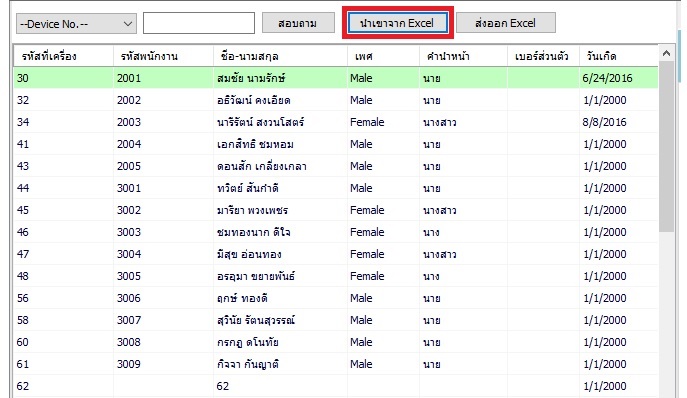
หากถามต่อว่า แล้วเราจะสามารถเพิ่มชื่อและข้อมูลพนักงานที่โปรแกรมก่อนได้ไหม? คำตอบคือไม่แน่นำให้เพิ่มข้อมูลพนักงานก่อนการเก็บข้อมูลที่เครื่องสแกนลายนิ้วมือหรือเครื่องสแกนใบหน้าเพราะอาจเกิดปัญหา Error ขึ้นได้ แต่ถ้าถามว่าหากอยากทำจะทำได้ไหมหละ??? ทำได้ครับ! บทความหน้าเราจะเขียนถึงเรื่องการเพิ่มข้อมูลพนักงานในโปรแกรมคำนวณเวลา Premium Time ก่อนการบันทึกลายนิ้วมือที่เครื่องสแกนลายนิ้วมือ หรือบันทึกใบหน้าที่เครื่องสแกนใบหน้ากัน ติดตามอ่านกันได้เลย
www.charoenfingerscan.com